Incontro difficoltà quando utilizzo le cuffie su un computer Windows 10. Ad esempio, il computer non è in grado di riconoscere le cuffie, le cuffie non vengono visualizzate nel dispositivo di riproduzione e il laptop non è in grado di riconoscere le cuffie ma riproduce comunque l'audio tramite gli altoparlanti.
Soprattutto dopo l'aggiornamento a Windows 10 (o l'esecuzione di Windows Update), ora non è possibile sentire alcun suono tramite l'auricolare.Se utilizzi un auricolare Windows 10, potresti non essere in grado di utilizzarlo dopo l'aggiornamento di Windows, a causa di un problema con il suo driver audio.
Allo stesso modo, anche impostazioni errate o apparecchiature difettose possono causareL'auricolare non funziona correttamente su Windows 10.
Qui abbiamo elencato alcune soluzioni efficaci che possonoRisolvi il problema che Windows non è in grado di rilevare l'auricolare o il laptop non funziona correttamente.
Contenuti
L'auricolare non può utilizzare Windows 10
Innanzitutto, collega il microfono a un altro computer con qualsiasi sistema operativo diverso da Windows 10 per verificare e assicurarti che l'auricolare funzioni correttamente.
Se stai utilizzando un computer desktop, prova a collegare un microfono o un auricolare al pannello posteriore del PC.
Se hai una scheda audio dedicata, installa il driver corretto per essa.Se riscontri questo problema sul tuo laptop, visita il sito di download del produttore e scarica tutti i driver audio consigliati per il tuo modello specifico.
Esegui lo strumento di risoluzione dei problemi audio
Ogni volta che riscontri problemi relativi all'audio di Windows 10, ti consigliamo di eseguire la versione interna in "Risoluzione dei problemi audio" e lasciare che il primo Windows diagnostichi e risolva il problema da solo.
- Apri l'app delle impostazioni,
- Fare clic su Aggiorna e sicurezza, quindi su Risoluzione dei problemi.
- Scorri verso il basso nel pannello centrale e trova Riproduci audio, quindi esegui lo strumento di risoluzione dei problemi.
- Verranno verificati i problemi che potrebbero causare il malfunzionamento dell'auricolare.
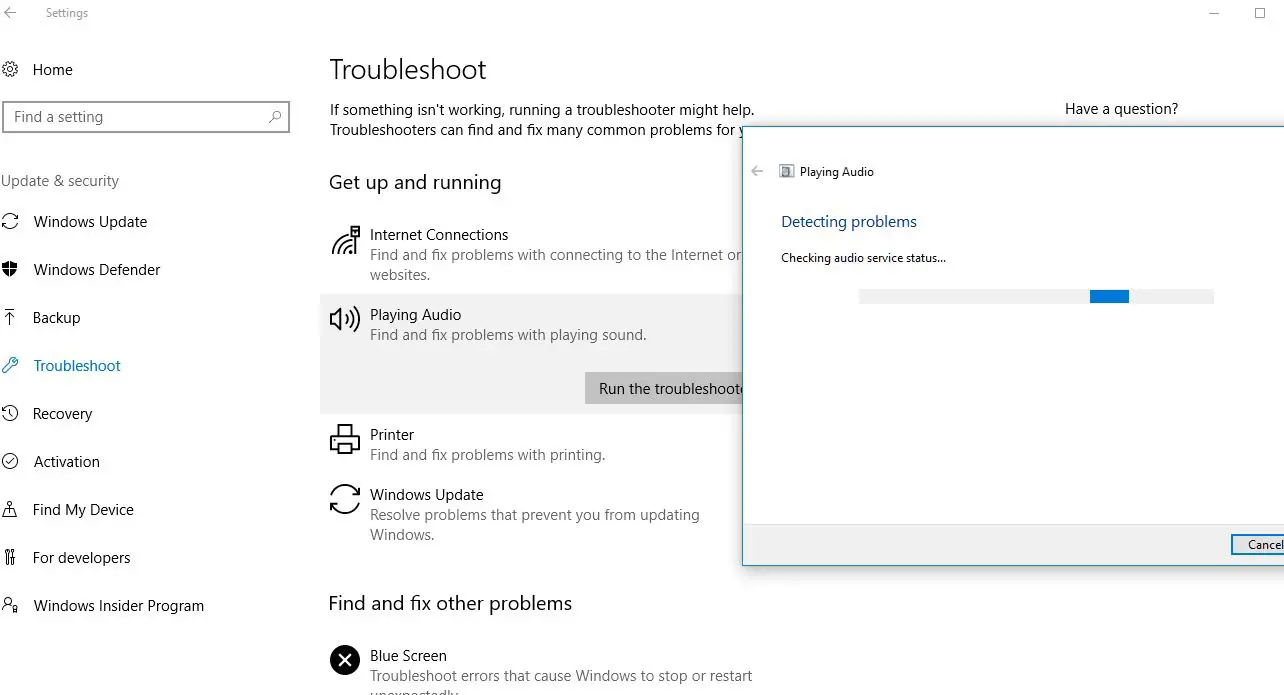
Imposta come dispositivo predefinito
- Fare clic con il pulsante destro del mouse sull'icona dell'altoparlante nell'angolo in basso a destra dello schermo e selezionare Audio.
- Passa alla scheda "Registrazione" e apparirà un elenco di dispositivi di registrazione.
- Prova a parlare nel microfono e controlla se appare una barra verde vicino a uno di loro mentre parli.
- Fare clic con il tasto destro su di esso e selezionare il dispositivo predefinito.
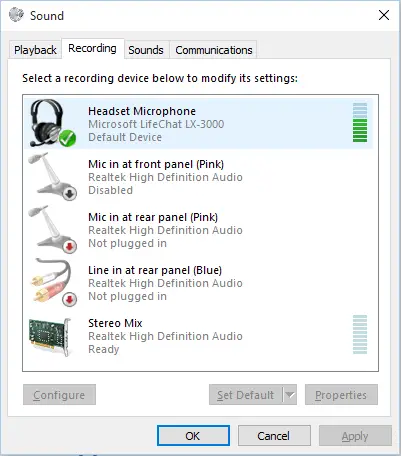
Cambia il formato audio predefinito
Ora, fai doppio clic sul dispositivo di riproduzione predefinito in "Riproduci" e si aprirà una nuova finestra.Nella scheda "Avanzate", vedrai la frequenza di campionamento in "Formato predefinito" e dovrebbe essere modificata sul valore più alto.Fare clic su "Applica" e "OK", quindi fare clic su "Test" per controllare il suono.
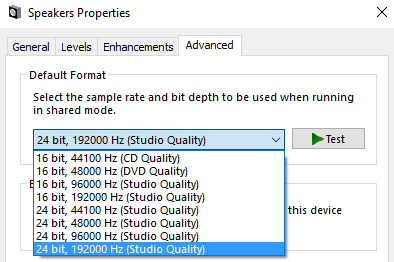
Aggiorna all'ultimo driver audio
Alcuni utenti interessati segnalano che quando il computer inizia a riconoscere l'auricolare, reinstallare l'ultima versione del driver audio può aiutarli a risolvere il problema.Se hai installato una versione precedente del driver audio, l'auricolare potrebbe non essere riconosciuto perché il driver audio utilizzato da Windows non è corretto o il driver è danneggiato dopo un'installazione errata.Proviamo ad aggiornare o reinstallare il driver audio.
- 按 Tasto Windows + R Apri la casella "Esegui".
- Quindi, digita " devmgmt.msc ", poipremere Invio accendere Gestore dispositivi.
- nel" Gestore dispositivi", Espandi il menu a discesa "Controller audio, video e giochi" e controlla se le tue cuffie sono elencate qui.Se è elencato, fai clic con il pulsante destro del mouse e seleziona "Aggiorna driver".Quindi, fai clic su Cerca automaticamente il software del driver aggiornato per vedere se è disponibile una nuova versione.
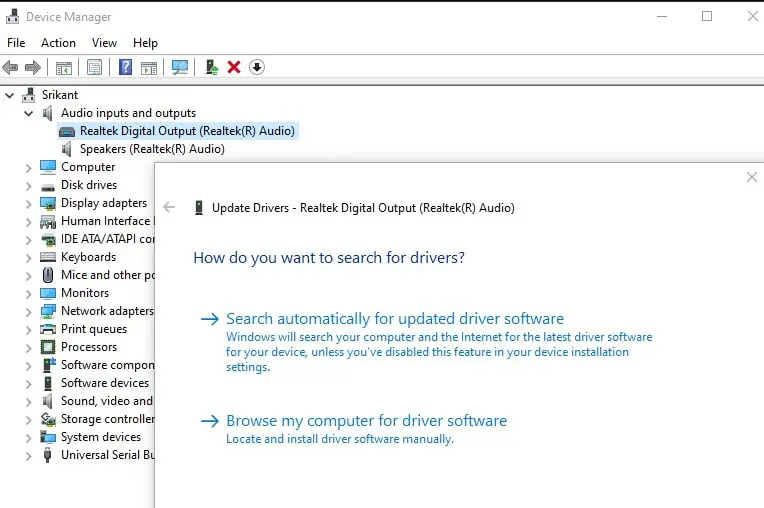
Se riesci a installare una nuova versione del driver, riavvia il computer e verifica se il problema viene risolto al successivo riavvio.
Se l'auricolare non è visibile nel menu "Audio, video e controller di gioco", controlla "In Gestione dispositiviSe qualsiasi voce C'è un punto esclamativo giallo nell'icona.È possibile espandere per "Dispositivo sconosciuto" Menu a discesaVieni a trovarli .
- Se trovato "Dispositivo sconosciuto"uno dei attrezzatura, Fare clic con il pulsante destro del mouse e selezionare " Aggiorna driver".Se il componente di aggiornamento non riesce a trovare il driver, fare doppio clic sulla voce e andare a " dettagli" tab.
- Usa il menu a tendina per selezionare Percorso dell'istanza del dispositivo, Quindi copia il valore e incollalo nella ricerca online.Dovresti sapere quale driver devi installare.
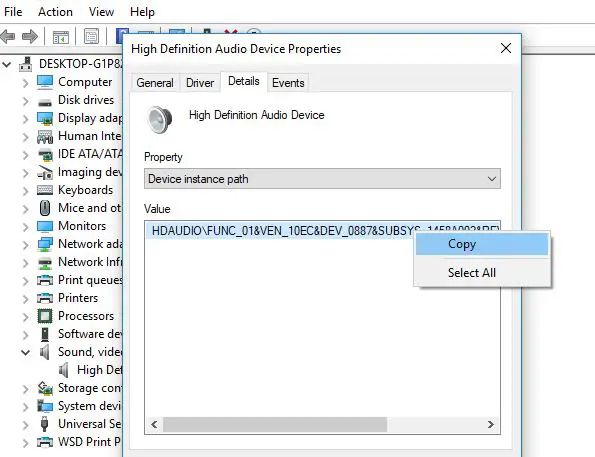
- Scarica e installa il driver più recente, quindi riavvia il computer.Al successivo riavvio, verifica se il problema è stato risolto.
Queste soluzioni aiutano a correggere le "cuffie non riconosciute su Windows 10 (non funzionanti)"?Facci sapere quali sono le opzioni giuste per te.


![[Risolto] Microsoft Store non può scaricare app e giochi](https://oktechmasters.org/wp-content/uploads/2022/03/30606-Fix-Cant-Download-from-Microsoft-Store.jpg)
![[Risolto] Microsoft Store non riesce a scaricare e installare app](https://oktechmasters.org/wp-content/uploads/2022/03/30555-Fix-Microsoft-Store-Not-Installing-Apps.jpg)
